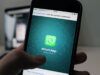Come sincronizzare WhatsApp
Tra tutte le applicazioni di messaggistica istantanea, quella di cui proprio non riesci a fare a meno è WhatsApp. Ogni giorno invii e ricevi tantissimi messaggi dai tuoi amici e parenti ma le tue conoscenze tecnologiche si limitano all’utilizzo delle funzionalità principali di quest’applicazione. Vorresti quindi sapere come sincronizzare WhatsApp in quanto hai paura di perdere tutte le tue conversazioni nel caso in cui dovessi avere dei problemi con lo smartphone.
Se le cose stanno come le ho appena descritte, sappi che non hai alcun bisogno di preoccuparti: posso spiegarti io come agire, dandoti istruzioni dettagliate su come effettuare un backup delle tue conversazioni e come eventualmente sincronizzarlo su altri dispositivi, e non solo. Ti mostrerò anche come sincronizzare i contenuti del tuo WhatsApp con varie app e servizi online, come quelli di backup delle foto sul cloud.
Sei pronto per iniziare? Perfetto. Tutto quello di cui hai bisogno è qualche minuto di tempo libero: mettiti comodo, prendi in mano il tuo smartphone e segui le mie indicazioni. Ti assicuro che ci riuscirai senza alcun problema.
Indice
- Come sincronizzare backup WhatsApp
- Come sincronizzare WhatsApp con i contatti
- Come sincronizzare WhatsApp con Google Foto
- Come sincronizzare WhatsApp con PC
- Come sincronizzare WhatsApp su un altro telefono
- Come sincronizzare WhatsApp su Apple Watch
Come sincronizzare backup WhatsApp
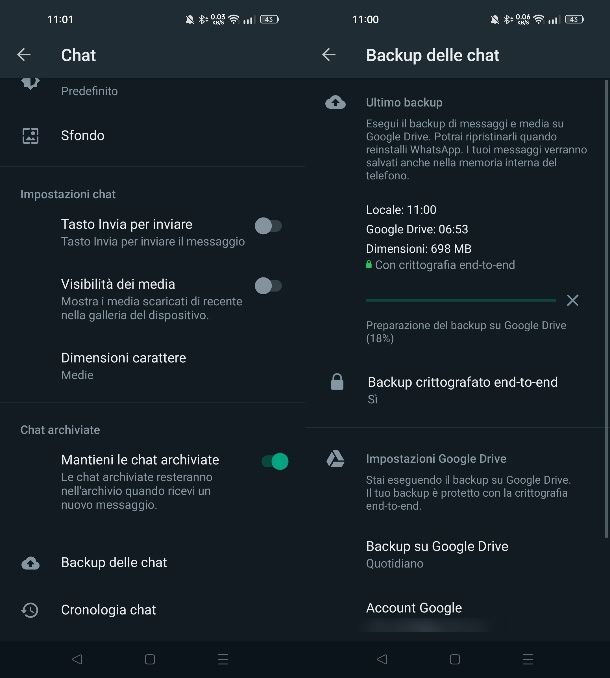
Se utilizzi WhatsApp come applicazione di messaggistica principale, è molto importante che tu sia in grado di effettuare un backup delle tue chat. Vediamo come procedere.
Se usi Android, avvia WhatsApp facendo tap sulla sua icona. Dopodiché, dalla sua schermata principale, fai tap sull’icona ⋮ nell’angolo in alto a destra e, dal menu a tendina che vedi a schermo, fai tap sulle voci Impostazioni > Chat.
Nella schermata che visualizzi, pigia sulla voce Backup delle chat, in modo da visualizzare la schermata relativa alle impostazioni per il backup di WhatsApp e alla sua sincronizzazione online.
In particolar modo, sui dispositivi mobili Android, il backup delle chat di WhatsApp avviene attraverso il servizio di cloud storage Google Drive; questo ti permetterà di ripristinare i backup via Internet tramite qualsiasi altro device Android associato allo stesso numero e allo stesso account Google. I backup, comunque, vengono salvati anche in locale sul dispositivo.
Per configurare i backup su Google Drive, premi sulla voce apposita che puoi vedere in corrispondenza della voce Impostazioni Google Drive e scegli la frequenza con cui salvare i tuoi dati sul cloud. Se desideri che la procedura di backup e sincronizzazione online delle chat venga effettuata solo in maniera manuale (sconsigliato), puoi impostare Solo quando tocco Esegui Backup.
Ulteriori impostazioni relative al backup sono quelle per cifrarlo (in questo caso dovrai impostare una password che impedisce a Google di accedere ai contenuti dei tuoi backup ma che, se dimenticata, ti impedirà di ripristinare il backup, tienine conto), scegliere l’account Google tramite il quale effettuare l’accesso a Google Drive, eseguire il backup solo tramite Wi-Fi e per includere anche i video.
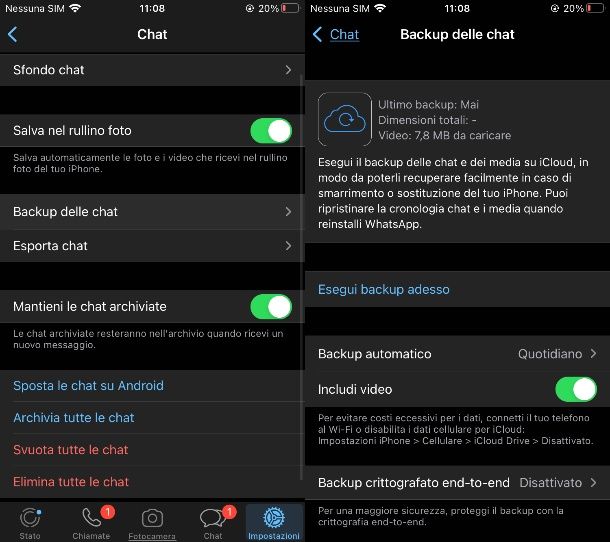
Se vuoi sapere come sincronizzare WhatsApp su iPhone, devi seguire passaggi abbastanza simili: avvia l’app di WhatsApp, fai tap sulla scheda Impostazioni, in basso, e vai su Chat > Backup delle chat.
Il backup su iPhone viene effettuato solo sul cloud, più precisamente su iCloud Drive, per cui assicurati che il tuo “melafonino” sia associato correttamente a un account iCloud, dunque premi su Backup automatico e sceglie se la frequenza con cui eseguire il salvataggio delle chat (Quotidiano, Settimanale o Mensile).
Inoltre, nel caso in cui tu voglia includere anche i video nel backup di WhatsApp, sposta la levetta da OFF a ON in corrispondenza della dicitura Includi video. Puoi anche decidere di cifrare il backup, tramite l’apposita voce Backup crittografato end-to-end (anche in questo caso dovrai impostare una password che impedirà ad Apple di visualizzare il contenuto del backup ma che, se dimenticata, ti impedirà di ripristinare le chat in caso di necessità).
Una volta eseguita la sincronizzazione del tuo WhatsApp con Google Drive (Android) o iCloud Drive (iPhone), potrai ripristinare l’applicazione su uno smartphone con lo stesso sistema operativo associando a quest’ultimo lo stesso numero di telefono e lo stesso account cloud. Per maggiori informazioni leggi il mio tutorial su come ripristinare backup WhatsApp.
Con un po’ di “fatica” in più è possibile anche spostare le chat da uno smartphone Android a un iPhone o viceversa: per sapere in che modo leggi le guide che ti ho appena linkato.
Come sincronizzare WhatsApp con i contatti
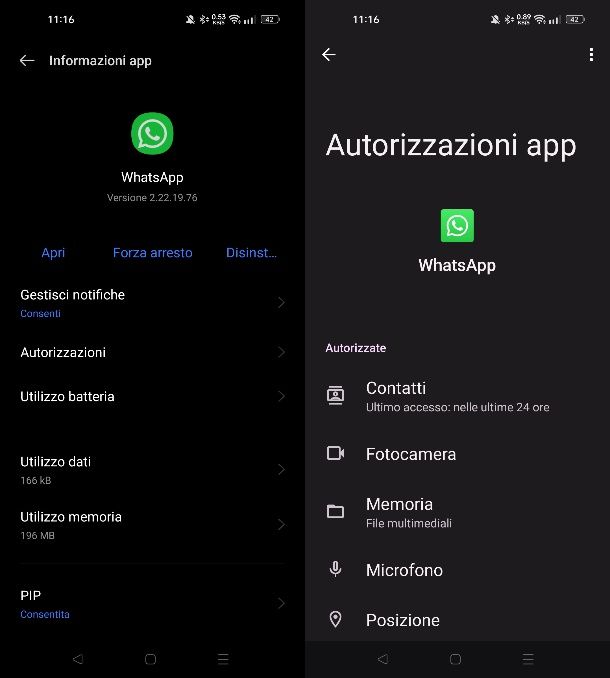
Se vuoi sapere come sincronizzare WhatsApp con la rubrica del tuo smartphone, quello che devi fare è assicurarti che la celebre app di messaggistica abbia accesso alla lista dei contatti.
Per fare ciò, su Android, avvia l’app Impostazioni e seleziona le voci App > Gestione app > WhatsApp. Nella schermata successiva, pigia sulla dicitura Autorizzazioni e assicurati che nella sezione Autorizzate sia presente la voce Contatti.
Se così non fosse, scorri la schermata e raggiungi la sezione Non autorizzate. Pigia dunque sulla voce Contatti e attiva la casella Consenti. A questo punto, avvia l’app di WhatsApp, premi sull’icona del fumetto che trovi nella scheda Chat, premi sull’icona ⋮ in alto e seleziona la voce Aggiorna.
Su iPhone, invece, avvia l’app Impostazioni e seleziona la voce WhatsApp. Tra i permessi indicati a schermo, assicurati che sia impostata su ON la levetta a fianco della dicitura Contatti.
Come sincronizzare WhatsApp con Google Foto
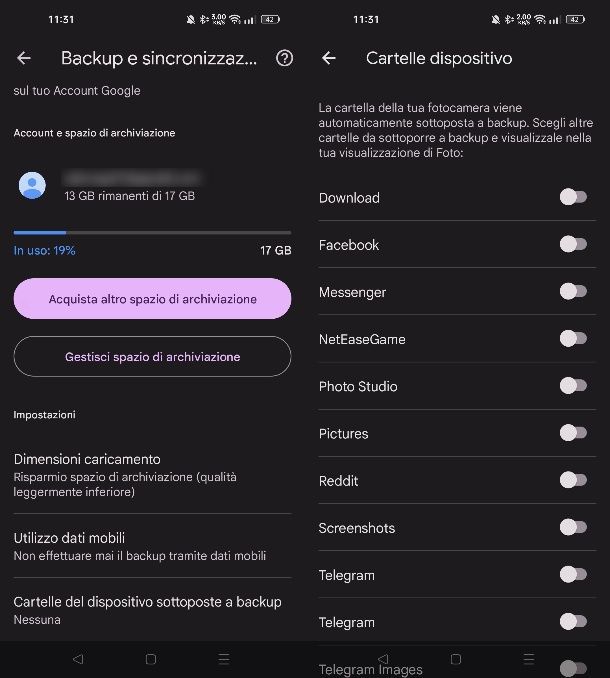
Se vuoi che le immagini che hai ricevuto su WhatsApp vengano sincronizzate su Google Foto, così da conservarne una copia nel tuo cloud di Google, assicurati innanzitutto che la funzionalità di backup di Google Foto sia attiva: segui le indicazioni che ti ho fornito in questo mio tutorial se non sai come fare.
Su Android, i contenuti multimediali sono conservarti all’interno di una cartella specifica di WhatsApp e, di default, Google Foto non ne eseguirà il backup, a meno che non sia tu ad aggiungere tale cartella tra quelle da sincronizzare in cloud.
Per fare ciò, avvia Google Foto, fai tap sulla tua foto profilo in alto a destra e seleziona la voce Impostazioni di Foto nel riquadro a schermo. Adesso, nella schermata che ti viene mostrata, fai tap sulle voci Backup e sincronizzazione > Cartelle del dispositivo sottoposte a backup e sposta su ON la levetta a fianco della dicitura WhatsApp Images (per le immagini) o WhatsApp Video (per i video).
Su iPhone, invece, Google Foto effettua il backup delle foto presenti nel Rullino di iOS in modo automatico. Pertanto, affinché possano essere incluse anche le foto e i video di WhatsApp nel backup di Google Foto, devi assicurarti che questi contenuti multimediali vengano salvati sul Rullino.
Per fare ciò, avvia WhatsApp, seleziona la scheda Impostazioni in basso e premi sulla voce Chat. A questo punto, sposta su ON la levetta a fianco della dicitura Salva nel rullino foto e il gioco è fatto!
Come sincronizzare WhatsApp con PC
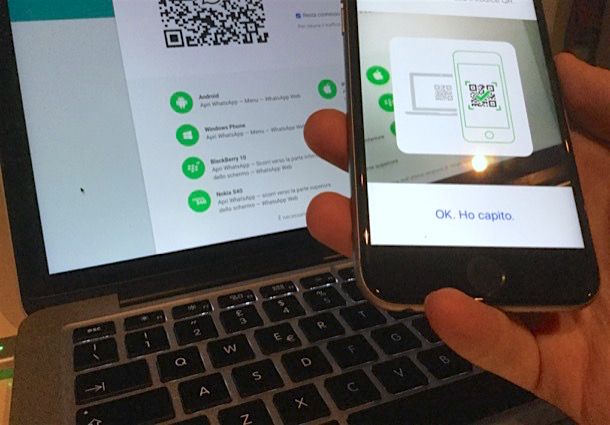
Una procedura relativa alla sincronizzazione di WhatsApp che potresti aver bisogno di effettuare è quella che ti permetterà di sincronizzare le chat di WhatsApp con il PC in modo tale da visualizzare le conversazioni che hai attive nell’app di messaggistica istantanea anche tramite il tuo computer.
Questa procedura è possibile dal momento in cui WhatsApp è utilizzabile anche da PC e da Mac attraverso WhatsApp Web e il client desktop (te ne ho parlato in questo mio tutorial). Nel primo caso, qualora non avessi mai sentito parlare di WhatsApp Web, sappi che si tratta di una versione di WhatsApp accessibile tramite browser Web e risulta una soluzione valida, ad esempio se volessi sincronizzare WhatsApp su tablet o su qualsiasi dispositivo munito di browser.
Per riuscire a sincronizzare WhatsApp Web, raggiungi la sua pagina principale a questo link. Fatto ciò, avvia l’app di WhatsApp facendo tap sulla sua icona in home screen e, su Android, fai tap sull’icona ⋮ in alto, premendo poi sulla voce Dispositivi collegati. Su iPhone, premi invece prima sulla scheda Impostazioni in basso e poi fai tap sulla dicitura Dispositivi collegati.
Adesso, premi sul tasto Collega un dispositivo, sblocca la fotocamera tramite il sistema di sicurezza impostato sul tuo smartphone, e inquadra il codice QR che ti viene mostrato sulla pagina di WhatsApp Web sul monitor del PC. Fatto ciò, dopo qualche istante, ti verranno mostrate le conversazioni di WhatsApp direttamente nel browser.
Tieni presente che puoi seguire la stessa procedura indicata nei paragrafi precedenti relativa a WhatsApp Web anche sul client desktop per Windows o sul tuo computer Mac utilizzando il client ufficiale di WhatsApp. Per maggiori informazioni leggi la mia guida su come scansionare il QR di WhatsApp.
Come sincronizzare WhatsApp su un altro telefono
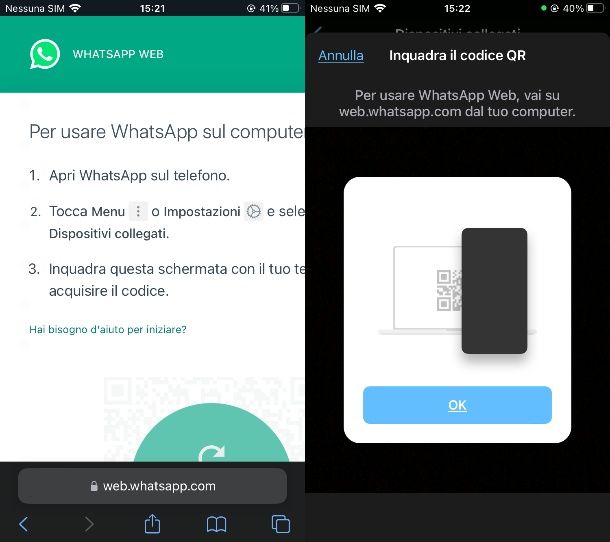
Un account WhatsApp può essere attivo soltanto su un telefono alla volta (e sui computer o tablet connessi con codice QR in base alla procedura descritta nel capitolo precedente).
Pertanto, nel caso in cui volessi sincronizzare WhatsApp su un altro telefono, l’unica soluzione che puoi mettere in pratica è quella di utilizzare WhatsApp Web tramite il browser del dispositivo. Non ti consiglio di scaricare app di terze parti, diverse da quella ufficiale, in quanto potrebbero violare la tua privacy e sicurezza.
Detto ciò, avvia il browser sul tuo secondo smartphone e raggiungi la home page di WhatsApp Web. Adesso, su Android, nel caso in cui utilizzassi Chrome, premi sul pulsante ⋮ in alto e seleziona la casella Sito desktop. Su iPhone, tramite Safari, premi sull’icona AA a fianco dell’URL e premi la voce Richiedi sito desktop.
Non ti resta ora che seguire le stesse indicazioni che ti ho fornito nel capitolo dedicato alla sincronizzazione di WhatsApp su PC, per scannerizzare il codice QR e visualizzare le conversazioni.
Come sincronizzare WhatsApp su Apple Watch
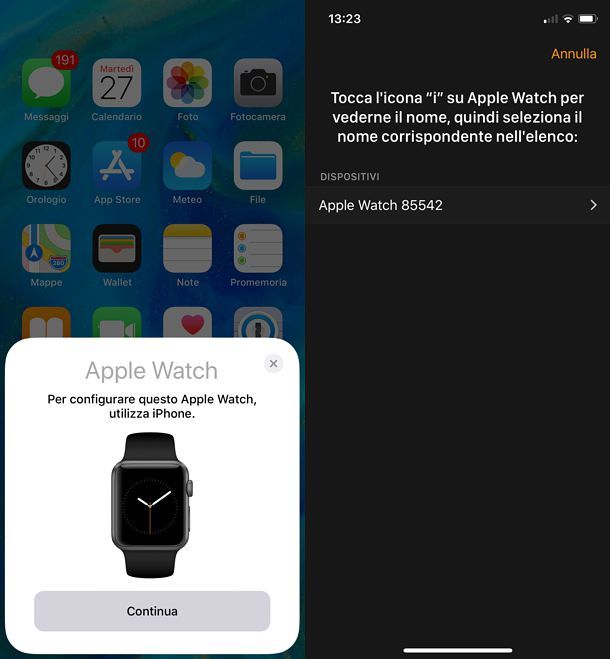
Se sei in possesso di un Apple Watch, puoi sincronizzare WhatsApp per leggere le notifiche che ricevi. Per eseguire quest’operazione, ti consiglio di leggere con attenzione questo mio tutorial dedicato all’argomento.

Autore
Salvatore Aranzulla
Salvatore Aranzulla è il blogger e divulgatore informatico più letto in Italia. Noto per aver scoperto delle vulnerabilità nei siti di Google e Microsoft. Collabora con riviste di informatica e cura la rubrica tecnologica del quotidiano Il Messaggero. È il fondatore di Aranzulla.it, uno dei trenta siti più visitati d'Italia, nel quale risponde con semplicità a migliaia di dubbi di tipo informatico. Ha pubblicato per Mondadori e Mondadori Informatica.